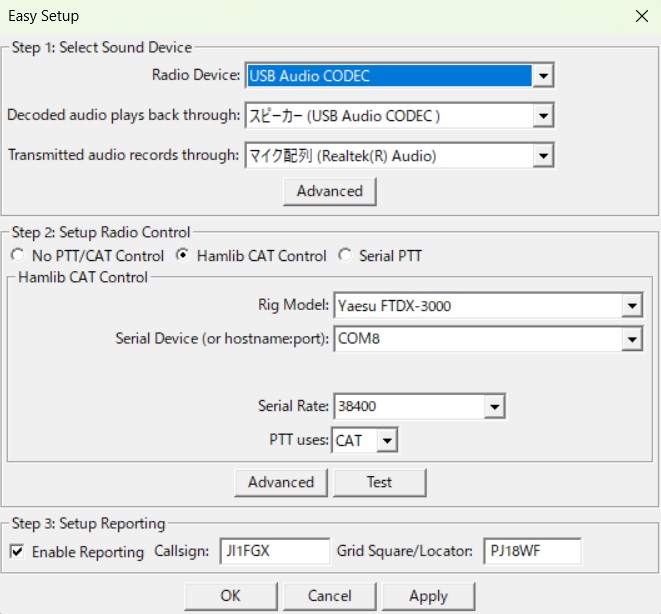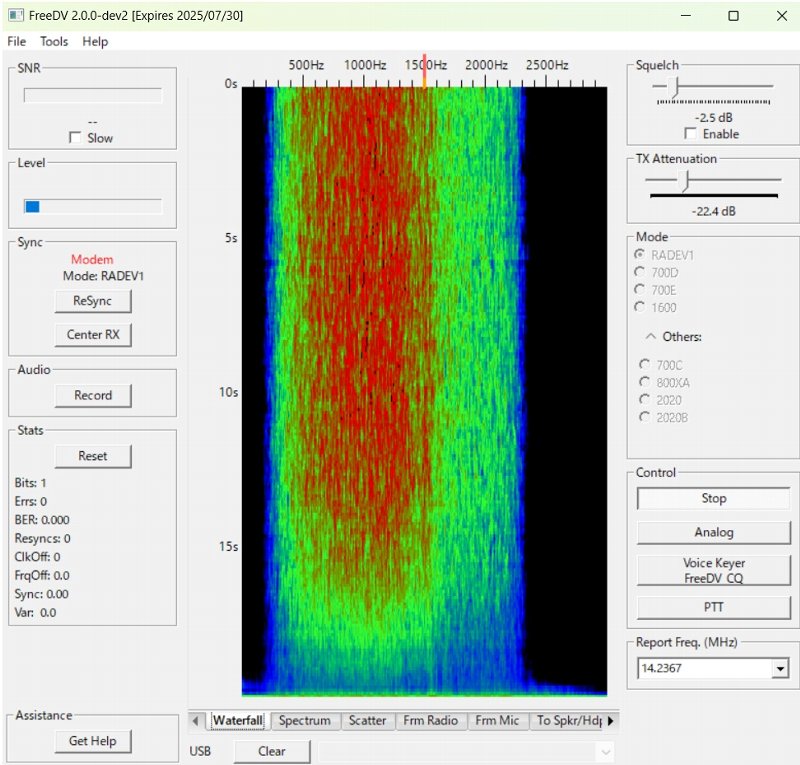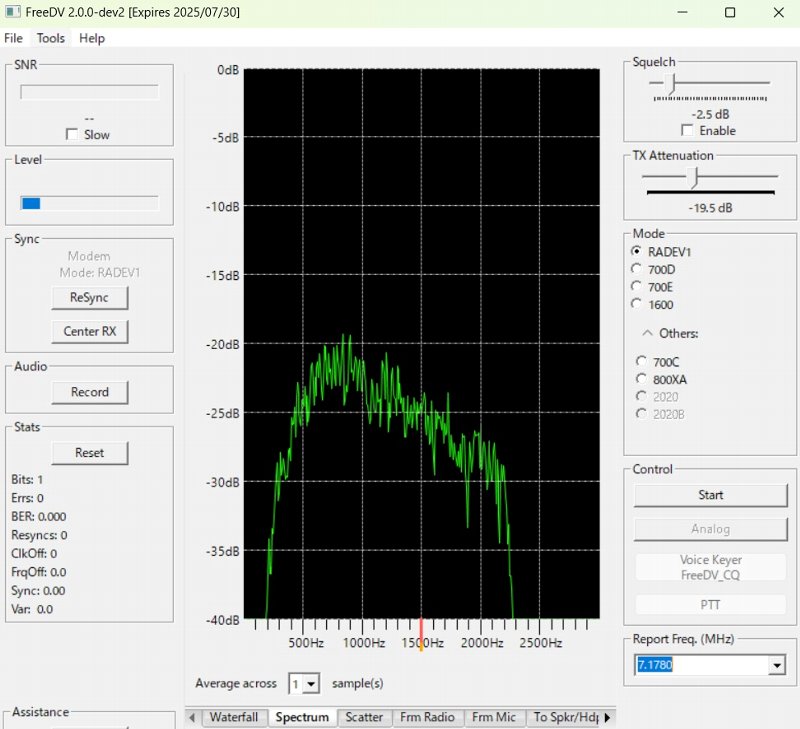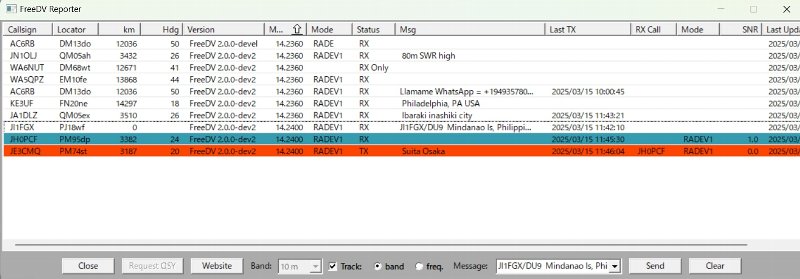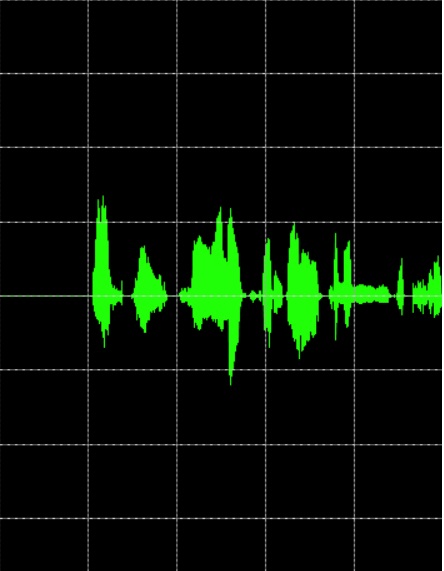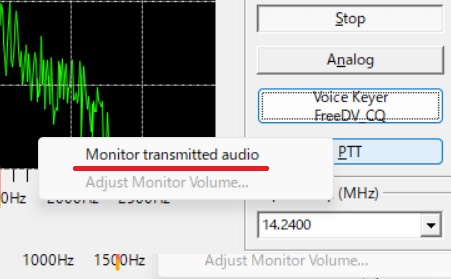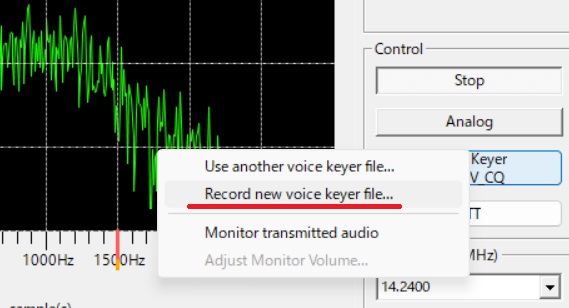| English | Japanese |
|
|
昨日までのアクセス |
| はじめに | 【 リリー日記 】 ミンダナオでの生活日記 |
| 25/12/10 | ケンプロKR-500コネクタ改造 |
| 25/12/06 | サテライト用ポールの設置 |
| 25/12/03 | KR-400にKR-500を取り付け |
| 25/11/20 | 衛星トラッキングソフトウエア "Sat Track 開発バージョン" |
| 25/11/19 | EMSでケンプロKR-400到着 |
| 25/11/18 | 3.5MHzアンテナトロイダルコア |
| 25/11/16 | WiMO V/UHFクロス八木 |
| 25/11/16 | WSJT-X自動運用Ver0.1.1 |
| 25/11/09 | コタバトでDU9JJYとアイボール |
| 25/11/04 | APRS用TNCソフトウェアVer1.2 |
| 25/11/03 | インドネシア衛星IO-86イベント |
| 25/10/29 | アクティブサテライトリスト |
| 25/10/24 | FTDX3000修理完了 |
| 25/10/17 | ケンプロ KR-500修理完了 |
| 25/10/15 | ARISS SSTV DIPLOMA |
| 25/10/14 | 国際宇宙ステーションの情報 |
| 25/10/13 | ST2でACモーターローテ―ターを駆動する |
| 25/10/12 | 国際宇宙ステーションからのAPRS信号を受信 |
| 25/10/11 | APRS用TNCソフトウェア使い方編 |
| 25/10/10 | APRS用TNCソフトウェア |
| 25/10/09 | 近視眼鏡を作る |
| 25/10/09 | IC-820H PLL UNLOCK修理 |
| 25/10/05 | 435MHzクロス八木製作準備 |
| 25/10/04 | 国際宇宙ステーションの SSTVの受信に成功 |
| 25/10/03 | 仰角ローテーターKR-500の修理 |
| 25/10/02 | 145MHzクロス八木製作準備 |
| 25/10/01 | ISSのAPRS信号を受信成功 |
| 25/09/29 | CQ WW RTTYコンテスト |
| 25/09/27 | 国際宇宙ステーションからのSSTV |
| 25/09/26 | WARCバンドのファンアウトアンテナ |
| 25/09/25 | 仰角ローテーターKR-500ゲット |
| 25/09/23 | DireWolf をHamlib 込みビルドする手順 |
| 25/09/23 | TNC direwolfソフトウェア |
| 25/09/21 | RS-44ビーコン受信成功 |
| 25/09/20 | 車に無線機を取り付け |
| 25/09/18 | ST2 設定 & SatPC32 セットアップガイド |
| 25/09/17 | DH1NGP Peterの無線車 |
| 25/09/16 | FM衛星の始め方(翻訳) |
| 25/09/14 | AutoCWType_Ver1.5.9 |
| 25/09/13 | 3.5MHzSWRが上昇 |
| 25/09/12 | 3.5MHzツエップアンテナの調整 |
| 25/09/10 | 静止衛星 QO-100 |
| 25/09/09 | サテライト局の準備に向けて |
| 25/09/08 | DU9JJY サテライト局 |
| 25/09/07 | 深夜の14MHz |
| 25/09/03 | 三菱ピックアップ ストラーダ― オイル交換 |
| 25/08/18 | WSJT-X自動運用Ver0.1.0 |
| 25/08/18 | JTDX自動運用Ver0.6.3 |
| 25/08/10 | ソフトウェア一覧 |
| 25/07/26 | AutoCWType_Ver1.5.8 |
| 25/07/20 | JTDXから1ヶ月分のADIF ファイルを作る log_reciver_Ver2.6.5 |
| 25/07/19 | 電波利用料納付完了 |
| 25/07/13 | IARU HF Contest |
| 25/07/10 | ソフトウェアのアップデート |
| 25/07/08 | DXV500ZSリニアアンプ修理 |
| 25/07/07 | CQマシーンプログラム |
| 25/06/21 | LoTWシステムアップグレード |
| 25/06/18 | 3.5MHz用RG8到着 |
| 25/06/15 | 時刻合わせ Ver0.5 |
| 25/06/14 | Drone Habsan ZINO到着 |
| 25/06/12 | フィリピン独立記念日 |
| 25/06/11 | アルジェリア 7X2RFのQSLカード |
| 25/06/10 | 翻訳APIプログラム |
| 25/06/09 | DXCC150の賞状到着 |
| 25/06/08 | AutoCWType_Ver1.4.1 |
| 25/06/07 | シャックの様子をご紹介 |
| 25/06/06 | ChatGPTに描いてもらった似顔絵 |
| 25/05/26 | Windows全角半角切り替え |
| 25/05/17 | OK2ZAW BCD to 16 converter |
| 25/05/16 | 3.5MHzツェップアンテナ用 ステッピングモーターあれこれ |
| 25/05/15 | 3.5MHzステッピングモーター計画 |
| 25/05/14 | 3.5MHz同調コイル取り付け |
| 25/05/11 | 3.5MHzアンテナ設置完了 |
| 25/05/03 | JTDX自動運転プログラムVer0.4.3 |
| 25/04/26 | Drone Habsan ZINO |
| 25/04/25 | 時刻合わせ Ver0.3 |
| 25/04/24 | AutoCWType_Ver1.3 |
| 25/04/23 | FTDX3000液晶修理準備 |
| 25/04/22 | 3.5MHzツエップアンテナの設置計画 |
| 25/04/21 | AutoCWType_Ver1.1 |
| 25/04/20 | 10,14MHzアンテナ設置完了 |
| 25/04/19 | JTDX自動運転プログラムVer0.4.1 |
| 25/04/19 | 14MHzのアンテナポール設置 |
| 25/04/18 | ThinkPad X390修理完了 |
| 25/04/17 | 検索が出来るようになりました |
| 25/04/15 | 10MHzダイポールの準備 |
| 25/04/12 | Hexbeam Part8 |
| 25/04/06 | ThinkPad X390が壊れた |
| 25/04/05 | 時刻合わせプログラム |
| 25/03/31 | JTDX自動運転プログラム |
| 25/03/30 | CWTypeからHamlogへ自動ログ送信 |
| 25/03/21 | Hexbeam Part7 |
| 25/03/20 | FreeDV Part3 初QSO |
| 25/03/18 | FreeDV Part2 シャック内QSO |
| 25/03/16 | Hexbeam Part6 |
| 25/03/15 | FreeDV Part1インストール |
| 25/03/09 | Hexbeam Part5 |
| 25/03/07 | Hexbeam Part4 |
| 25/03/05 | 28MHzアンテナ改造 |
| 25/03/01 | FTDX3000が壊れた! |
| 25/02/28 | 50MHzFT8でパイルアップ |
| 25/02/28 | DXV500ZSリニアアンプ修理 |
| 25/02/27 | タワーのパイプ・立て直し計画 |
| 25/02/26 | Ozamizからの日本の方角 |
| 25/02/26 | 28MHzが飛ばない |
| 25/02/23 | DXV500ZSリニアアンプ修理 |
| 25/02/22 | Hexbeam Part3 |
| 25/02/21 | Hexbeam Part2 |
| 25/02/18 | 28MHzアンテナ工事 |
| 25/02/17 | 18,24MHzアンテナ高さ工事 |
| 25/02/16 | Z26NS Cosovo |
| 25/02/14 | 21MHz FT8 |
| 25/02/12 | 7,21MHzのアンテナ修理 |
| 25/02/08 | 21MHzでCWを運用 |
| 25/02/05 | DXV500ZSリニアアンプ故障 |
| 25/01/19 | Input Director |
| 25/01/14 | テンポラリーライセンス更新 |
| FreeDV Part1インストール (2025/03/15) | |||||||||||||||||||||||||||||||||||||||||||||||||||||||||||
|---|---|---|---|---|---|---|---|---|---|---|---|---|---|---|---|---|---|---|---|---|---|---|---|---|---|---|---|---|---|---|---|---|---|---|---|---|---|---|---|---|---|---|---|---|---|---|---|---|---|---|---|---|---|---|---|---|---|---|---|
| お断り FreeDVのインストール後、送信は出来ているのですが現時点で交信に至っていません どのバンドを聞いても信号が全く聞こえてきません。 まだ何か設定に間違いが有るのかもしてません |
|||||||||||||||||||||||||||||||||||||||||||||||||||||||||||
| Facebookの会話の中でFreeDVというものがある事を知りました 探し出したのがこのページ そのページの真ん中あたりに「現在のバージョンについて」というリンクをクリックします 開いたページのさらに下の方に「利用可能なバイナリリリース」というところからダウンロードできます 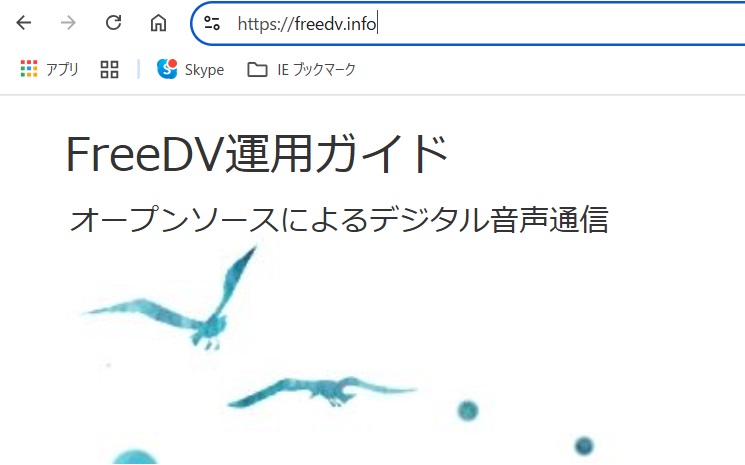 |
|||||||||||||||||||||||||||||||||||||||||||||||||||||||||||
ダウンロードしたファイルをクリックするとインストーラーが起動します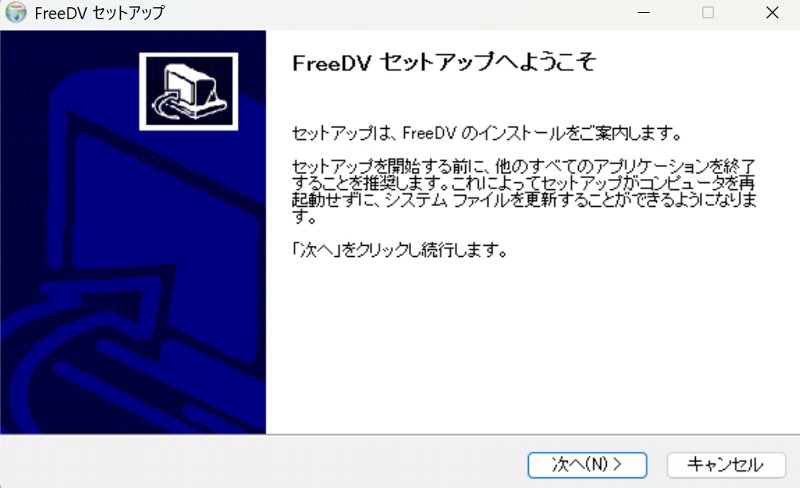 |
|||||||||||||||||||||||||||||||||||||||||||||||||||||||||||
インストール先など幾つか「次へ」を押して進めていきます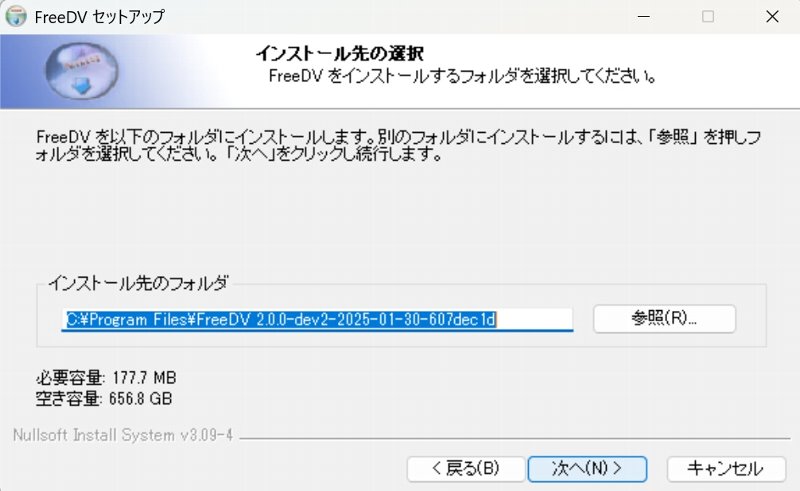 |
|||||||||||||||||||||||||||||||||||||||||||||||||||||||||||
| 「インストール」を押して暫くするとPythonのインストールが始まります 初めてのインストールではここでしばらく時間がかかりますがそのまま待ちます 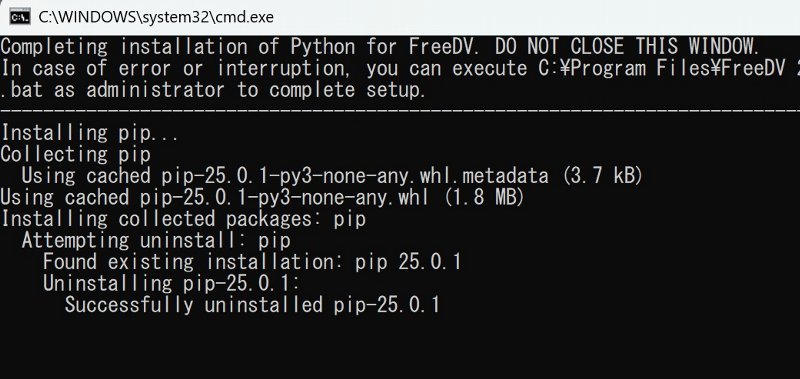 |
|||||||||||||||||||||||||||||||||||||||||||||||||||||||||||
| FreeDVを起動する前にFTDX3000のDATAモードの設定をメニューから切り替えておきます。 メニュー67 MODE DATA PSKからOTHERSへ切り替え |
|||||||||||||||||||||||||||||||||||||||||||||||||||||||||||
インストールが終わってFreeDVを起動するとEasy Setupが起動します
| |||||||||||||||||||||||||||||||||||||||||||||||||||||||||||